Annotator, una herramienta de anotaciones sobre imágenes
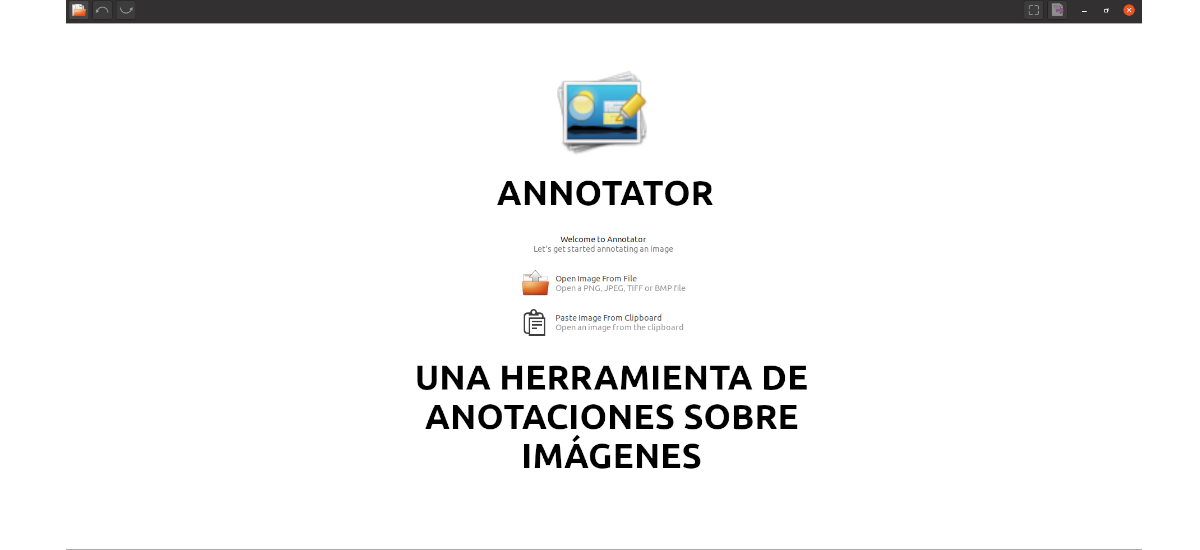
En el siguiente artículo vamos a echar un vistazo a Annotator. Este programa nos va a permitir añadir texto, llamadas y otros aspectos destacados visuales a las imágenes. Con esta aplicación podremos abrir cualquier formato de imagen compatible, no es necesario que sean capturas de pantalla, y exportarlos rápidamente.
Al igual que ocurre con otras herramientas del estilo como son Shutter, Flameshot o Ksnip, esta también permite añadir texto, rectángulos, elipses, números, líneas, flechas, efecto de desenfoque, o podremos recortar y cambiar el tamaño de la imagen. Pero esta además incluye la herramienta ‘Lupa‘. La cual permite añadir un círculo en nuestra imagen y agrandar el área interior. Además, también nos va a permitir añadir diferentes stickers, o tipos de flechas. Hay que dejar claro, que esta aplicación no permite hacer capturas de pantalla.
Como decía, este programa no está limitado a trabajar sobre capturas de pantalla. Nos va a permitir abrir casi cualquier archivo de imagen válido en nuestro sistema, incluidos .jpeg, .png, etc. También nos permitirá abrir una imagen guardada en el portapapeles, lo cual puede ser un ahorro de tiempo a la hora de trabajar.
Con este software se pueden decorar imágenes con formas, flechas y texto, así como áreas de ampliación, contadores y ofuscación (perfecto para difuminar datos confidenciales). Muchos de estos elementos se pueden personalizar aún más. Una vez añadidos, se pueden editar, mover y reorganizar libremente.
Características generales de Annotator
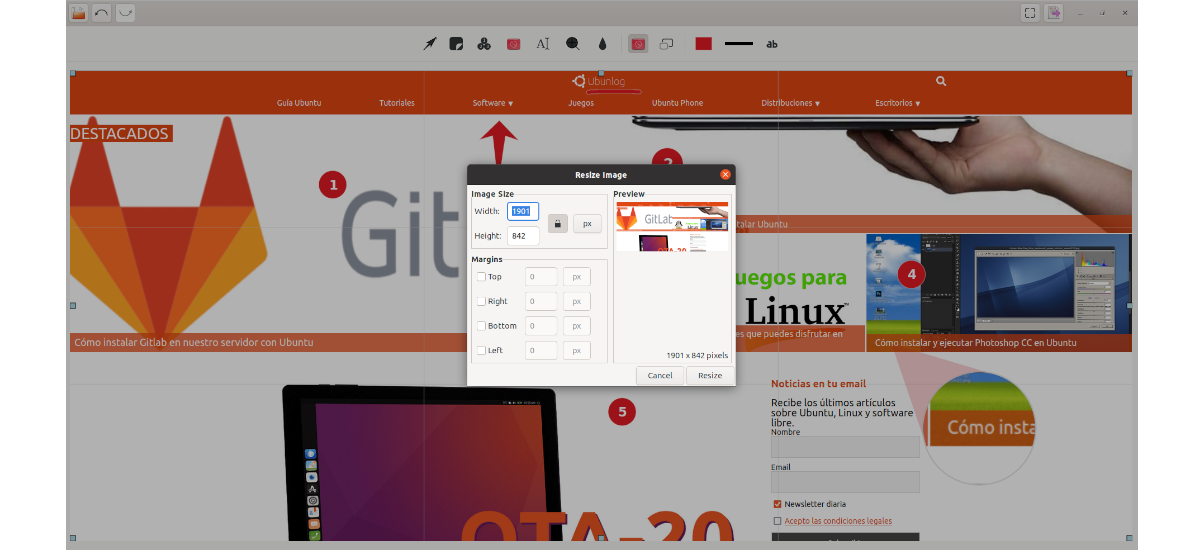
- Podremos cargar la imagen desde el sistema de archivos o el portapapeles.
- Nos permitirá añadir formas, stickers, texto, dibujos y otras llamadas para resaltar los detalles de la imagen.
- También nos permitirá añadir lupas para destacar los detalles de la imagen sobre la que se aplica.
- Algo básico de este tipo de programas es la opción de difuminar partes de la imagen para ocultar los datos, que es algo que este programa también ofrece.
- Encontraremos la posibilidad de recortar, cambiar el tamaño y añadir bordes a la imagen.
- Podremos controlar los colores, el grosor de las líneas y los detalles de la fuente.
- Incluye soporte de zoom. El lienzo es movible, y puedes acercar y alejar fácilmente.
- El programa también nos va a ofrecer la posibilidad de deshacer / rehacer de forma ilimitada cualquier cambio.
- Dispondremos de la posibilidad de exportar a formatos de imagen JPEG, PNG, TIFF, BMP, PDF y SVG.
- Encontraremos soporte de impresora en el programa.
Instalar Annotator en Ubuntu
Mediante Flatpak
Annotator es un software gratuito de código abierto disponible en el AppCenter elementary. Aunque la aplicación está diseñada para Elementary OS, funciona en otros entornos de escritorio en los que podamos utilizar paquetes Flatpak. Si estás utilizando Ubuntu 20.04 y todavía no cuentas con esta tecnología habilitada en tu sistema, puedes seguir la guía que escribió en este blog un compañero hace un tiempo.
Cuando ya puedas instalar este tipo de paquetes en tu sistema, tendremos que descargar el paquete flatpak. Esta descarga podremos hacerla con el navegador web o abriendo una terminal (Ctrl+Alt+T) y utilizando wget de la siguiente manera:

wget https://flatpak.elementary.io/repo/appstream/com.github.phase1geo.annotator.flatpakref
Una vez finalizada la descarga, lo instalaremos con el comando:
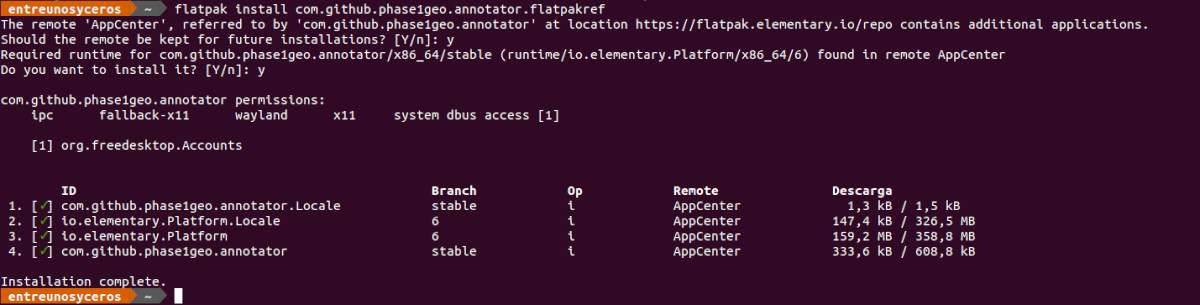
flatpak install com.github.phase1geo.annotator.flatpakref
Tras la instalación, solo nos que da buscar el lanzador del programa en nuestro equipo y hacer clic sobre este para empezar a utilizar el programa.

Desinstalar
Para eliminar este paquete instalado como paquete flatpak, en una terminal (Ctrl+Alt+T) solo será necesario escribir el comando:

flatpak uninstall com.github.phase1geo.annotator
Mediante PPA no oficial
En Ubuntuhandbook han creado el PPA de Ubuntu no oficial para aquellos que quieran probar esta herramienta de anotación utilizando APT. Hasta ahora, este PPA admite Ubuntu 20.04, Ubuntu 21.04, Ubuntu 21.10 y Ubuntu 22.04.
Para añadir este repositorio, tan solo tendremos que abrir una terminal (Ctrl+Alt+T) y ejecutar el comando:
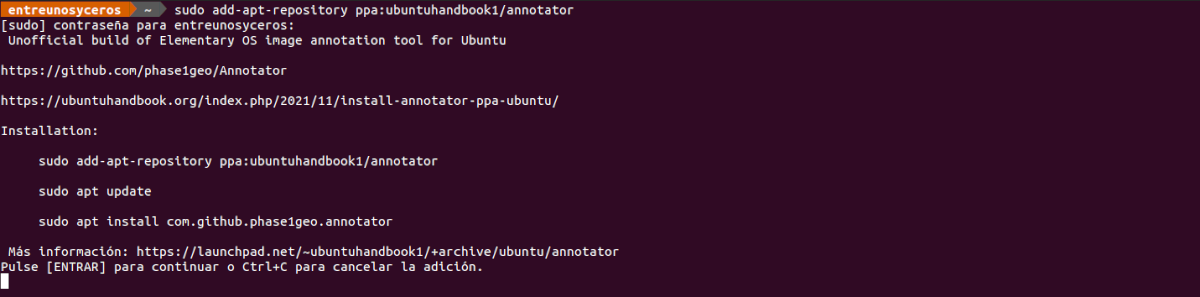
sudo add-apt-repository ppa:ubuntuhandbook1/annotator
Tras lanzar este comando, se debería actualizar la caché de los paquetes disponibles desde los repositorios de forma automática, pero es posible que algunos sistemas basados en Ubuntu no lo hagan. Para hacerlo manualmente en la misma terminal, solo hay que ejecutar:
sudo apt update
Llegados a este punto, ya podemos proceder a instalar el programa ejecutando el comando:

sudo apt install com.github.phase1geo.annotator
Tras la instalación, solo queda buscar el lanzador del programa en nuestro sistema.
Desinstalar
Si quieres eliminar este programa que has instalado con el PPA, puedes comenzar eliminando este repositorio. Para hacerlo no hay más que abrir una terminal (Ctrl+Alt+T) y ejecutar en ella el comando:
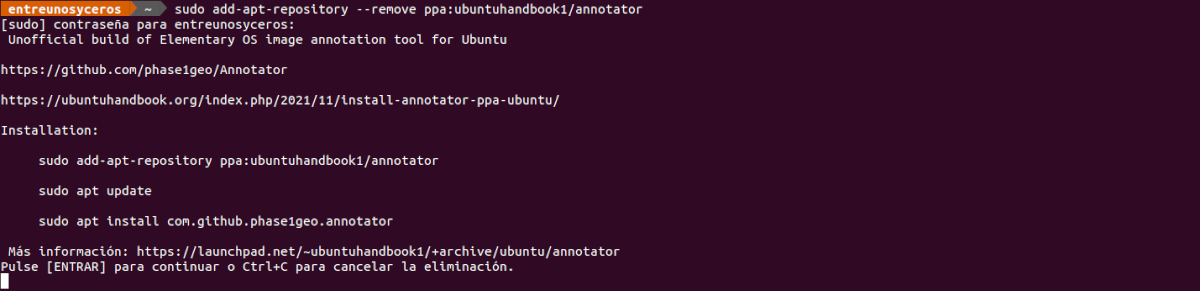
sudo add-apt-repository --remove ppa:ubuntuhandbook1/annotator
Después ya podemos pasar a eliminar el programa. Esto lo conseguiremos escribiendo en la misma terminal:

sudo apt remove --autoremove com.github.phase1geo.annotator
Para saber más acerca de este programa, los usuarios podemos dirigirnos al repositorio en GitHub del proyecto.
.png)
